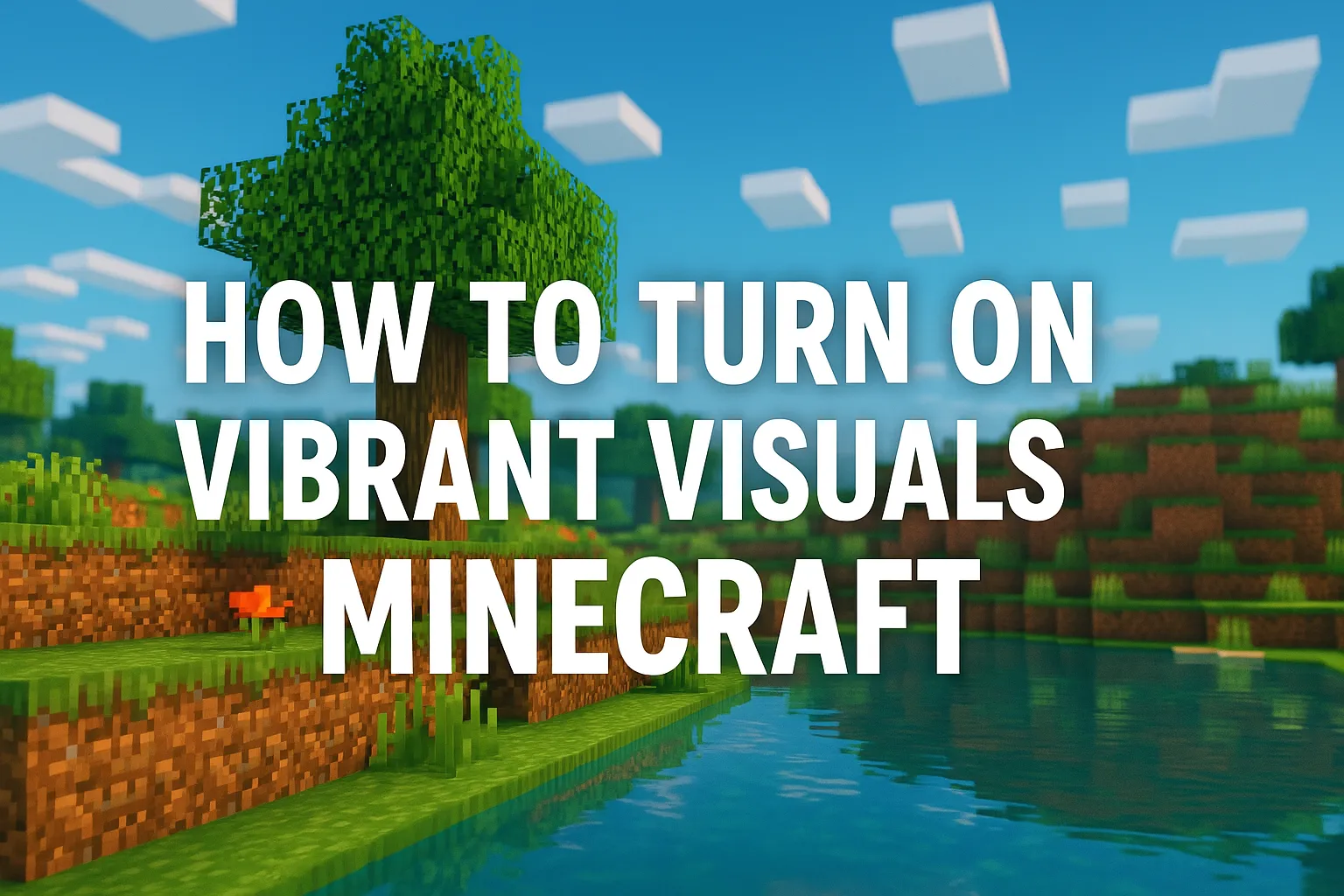
Как включить яркую графику в Minecraft
Стандартные настройки графики Minecraft могут показаться немного тусклыми, но если вы хотите сделать игровой мир более живым и ярким, это можно сделать всего за несколько простых шагов. Давайте разберемся, как включить «яркую графику» (то есть улучшить визуальные эффекты), чтобы ваш кубический мир выглядел более впечатляюще!
1. Проверьте вашу версию игры
Во-первых, убедитесь, что вы играете в Java Edition или Bedrock Edition, так как методы настройки немного отличаются. Java Edition предлагает больше опций для кастомизации, в то время как Bedrock Edition немного проще. В статье мы рассмотрим обе версии, выбирайте ту, которая подходит вам.
2. Настройка яркой графики в Java Edition
В Java Edition настройка графики в основном осуществляется через видео настройки и пакеты ресурсов, и это очень просто.
Зайдите в настройки видео
- Запустите игру и войдите в главное меню.
- Нажмите Настройки (Options) > Настройки графики (Video Settings).
- Здесь находится основное место для настройки визуальных эффектов.
Настройка яркости и рендеринга
- Увеличьте Яркость (Brightness). По умолчанию она 50%, установите её на 80%-100%, чтобы цвета стали ярче.
- Установите Графика (Graphics) на Детально! (Fabulous!). Эта опция делает освещение более реалистичным, листья становятся прозрачными, а отражения на воде красивее.
- Увеличьте Дальность прорисовки (Render Distance) насколько возможно, например, до 12-16 чанков (в зависимости от производительности вашего компьютера), чтобы дальние пейзажи были четче.
Добавьте шейдер-пак (Shader)
Чтобы графика стала по-настоящему яркой, одних базовых настроек недостаточно. Установка шейдер-пака даст потрясающий эффект.
- Скачайте мод для шейдеров, например, OptiFine (скачайте последнюю версию с официального сайта optifine.net).
- После установки выберите профиль OptiFine в лаунчере игры для запуска.
- В настройках графики нажмите Шейдеры (Shaders) и загрузите скачанный шейдер-пак (например, популярные SEUS или BSL, их легко найти в интернете).
- После установки солнечный свет станет ярче, вода будет переливаться, а тени от деревьев станут мягче – визуальные эффекты будут на высоте.
Попробуйте пакеты ресурсов
Пакеты ресурсов также могут сделать цвета ярче:
- В меню Пакеты ресурсов (Resource Packs) найдите пакеты с высокой насыщенностью, например, Faithful или Chroma Hills.
- Скачайте их, поместите в папку
resourcepacksв каталоге игры и активируйте.
3. Настройка яркой графики в Bedrock Edition
В Bedrock Edition не так много опций, но и здесь можно добиться красивой картинки.
Настройка базовых параметров
- Из главного меню зайдите в Настройки (Settings) > Видео (Video).
- Установите Яркость (Brightness) на 80%-100%.
- Включите Детальная графика (Fancy Graphics) и Красивое небо (Beautiful Skies), чтобы листья и облака выглядели более детализированными.
- Увеличьте Дальность прорисовки (Render Distance) насколько возможно. На телефонах или слабых устройствах будьте осторожны, чтобы избежать лагов.
Используйте пакеты текстур
- Зайдите в Marketplace (магазин) и найдите бесплатные или платные пакеты текстур, выбирайте те, что с яркими цветами.
- Скачайте и активируйте их в настройках. Игра автоматически обновится, и графика сразу изменится.
4. Аппаратная поддержка (не игнорируйте)
Независимо от версии, яркая графика зависит от вашего аппаратного обеспечения:
- Обновите драйверы видеокарты до последней версии. В панелях управления NVIDIA или AMD можно также настроить глубину цвета и контрастность.
- Если ваш компьютер не тянет высокие настройки, немного уменьшите дальность прорисовки или отключите некоторые навороченные эффекты.
5. Оцените результат
После настройки зайдите в игру и посмотрите. Найдите солнечную равнину или дождливый лес, чтобы ощутить изменения в освещении и цветах. Если результат вас не устраивает, можно дополнительно настроить параметры шейдеров или попробовать другой, более яркий пакет ресурсов.
Советы
- Использование шейдеров в Java Edition может снизить FPS. Если у вас не самый мощный компьютер, выбирайте легковесные шейдер-паки.
- Игроки Bedrock Edition могут использовать сторонние инструменты (например, MCPE Addons) для импорта пользовательских текстур, но будьте осторожны с источниками.
Сделав все это, ваш мир Minecraft определенно станет ярким и красивым, и копать руду или рубить деревья будет еще приятнее! Попробуйте сами!
